Для начала разберемся в терминологии.
Физические пиксели
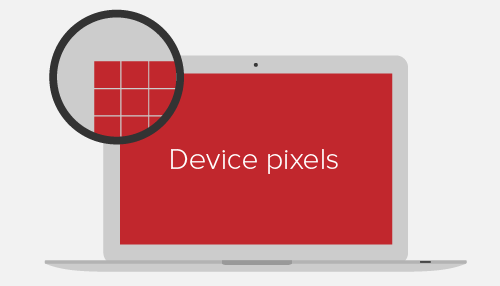
Физические пиксели (device pixel или physical pixel) — привычные нам пиксели: самые маленькие элементы любого дисплея, каждый из которых имеет свой цвет и яркость.
Плотность экрана (Screen density) — это количество физических пикселей дисплея. Обычно измеряется в пикселях-на-дюйм (PPI: pixels per inch). Apple, разработав Retina-экраны с двойной плотностью пикселей, утверждает, что человеческий глаз не способен различить бо′льшую плотность.
CSS-пиксели
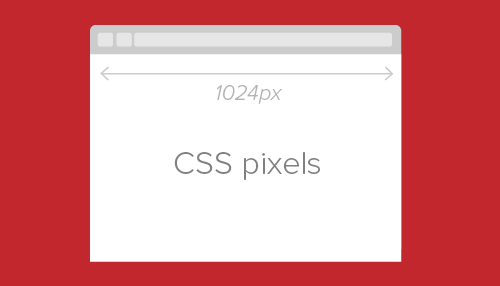
CSS-пиксели (CSS pixels) — абстрактная величина, используемая браузерами для точного отображения контента на страницах, вне зависимости от экрана (DIPs: device-independent pixels). Пример:
<div height="200" width="300"></div>Такой блок на обычных экранах будет занимать область 200x300 пикселей, а на Retina-экранах тот же блок получит 400x600 пикселей.Таким образом, на Retina-экранах плотность пикселей в 4 раза больше, чем на обычных:
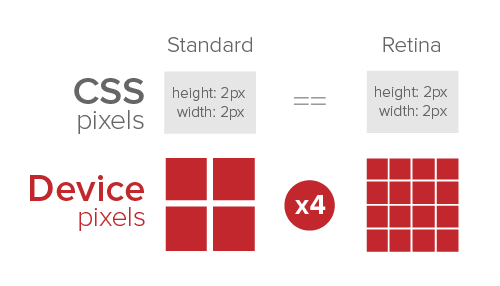
Соотношение между физическими и CSS-пикселями можно устанавливать так:
device-pixel-ratio, -o-device-pixel-ratio, -moz-device-pixel-ratio, -Webkit-device-pixel-ratio { … }Или так:
device-pixel-ratio, -o-min-device-pixel-ratio, min--moz-device-pixel-ratio, -Webkit-min-device-pixel-ratio { … }В Javascript добиться этого можно, используя
window.devicePixelRatioРастровые пиксели
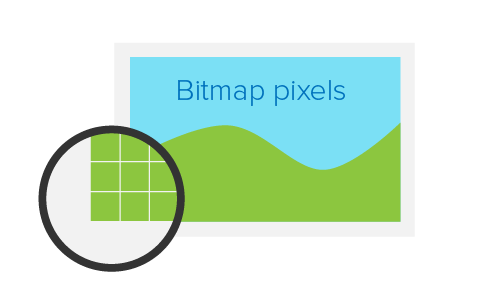
Растровые пиксели (bitmap pixels) — самые маленькие части, составляющие растровое изображение (PNG, JPF, GIF и т.д.) Каждый пиксель содержит информацию, о цвете и расположении в системе координат изображения. В некоторых форматах пиксель может содержать дополнительную информацию, например, прозрачность. Кроме растрового разрешения, изображения в интернете имеют абстрактные размеры в CSS-пикселях. Браузер сжимает или растягивает изображении в соответствии с его CSS-шириной и -длиной. При отображении на обычном экране один растровый пиксель соответствует одному CSS-пикселю. На Retina-экранах каждый растровый пиксель умножается в 4 раза:
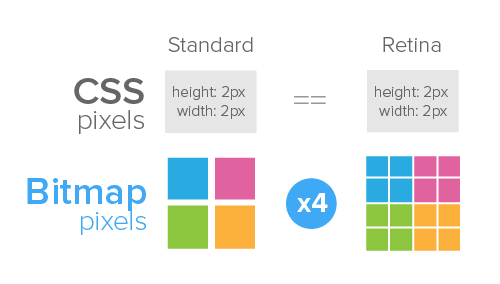
Оптимизация
Существует несколько способов оптимизации графики для отображения на Retina-экранах. Каждый имеет и плюсы, и минусы, необходимо в каждом конкретном случае выбирать, что имеет больший приоритет: производительность, простота реализации, поддержка браузерами или какие-то другие параметры.
HTML и CSS-масштабирование
Самый простой способ подготовить графику к Retina-дисплею — это просто разделить пополам физические размеры изображения. Например, чтобы показать фотографию 200x300 пикселей на экране с увеличенной плотностью пикселов, необходимо загрузить фото размером 400x600 пикселей и уменьшить его, используя CSS-аттрибуты или HTML-параметры. Таким будет отображение на обычном экране:
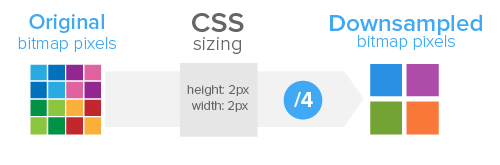
Есть несколько способов реализации HTML и CSS-масштабирования:
HTML
Самый простой способ — просто задать параметры width и height тегу img:
<img src="example@2x.png" width="200" height="300" />
Где использовать: на одностраничных сайтах с несколькими изображениями.
Javascript
Такого же результата можно добиться, используя Javascript для того, чтобы делить пополам размеры изображений для Retina-экранов. С использованием библиотеки jQuery это выглядит так:
$(window).load(function() { var images = $('img'); images.each(function(i) { $(this).width($(this).width() / 2); }); });Где использовать: на сайтах с несколькими изображениями в контенте.
CSS (SCSS)
Также можно использовать изображение в качестве фона с необходимыми размерами (background-size) определенного div'а. Параметр background-size не поддерживается в IE 7 и 8.
.image { background-image: url(example@2x.png); background-size: 200px 300px; /* Alternatively background-size: contain; */ height: 300px; width: 200px; }Можно использовать псевдоэлементы :before или :after
.image-container:before { background-image: url(example@2x.png); background-size: 200px 300px; content:''; display: block; height: 300px; width: 200px; }Техника работает и при использовании спрайтов:
.icon { background-image: url(example@2x.png); background-size: 200px 300px; height: 25px; width: 25px; &.trash { background-position: 25px 0; } &.edit { background-position: 25px 25px; } }Где использовать: на сайтах с ограниченным количеством фоновых изображений (например одним в качестве спрайта).
HTML и CSS-масштабирование: плюсы
+ Простота реализации
+ Кроссбраузерность
HTML и CSS-масштабирование: минусы
- Устройства с обычными экранами будут скачивать лишние мегабайты
- На обычных экранах четкость изображений может пострадать из-за алгоритмов сжатия
- Параметр background-size не поддерживается в IE 7 и 8.
Определение плотности пикселей экрана

Возможно это самый популярный способ оптимизации графики для Retina-дисплеев. Используется CSS или Javascript.
CSS
В этом способе используется device-pixel-ratio, чтобы установить нужное соотношение между физическими и CSS-пикселями:
.icon { background-image: url(example.png); background-size: 200px 300px; height: 300px; width: 200px; } @media only screen and (-Webkit-min-device-pixel-ratio: 1.5), only screen and (-moz-min-device-pixel-ratio: 1.5), only screen and (-o-min-device-pixel-ratio: 3/2), only screen and (min-device-pixel-ratio: 1.5) { .icon { background-image: url(example@2x.png); } }Где использовать: на сайтах или в приложениях, в которых применяется background-image для элементов дизайна. Не подходит для изображений внутри контента.
Плюсы
- Устройства не скачивают лишние изображения
- Кроссбраузерность
- Контроль плотности пикселей на сайте
Минусы
- Утомительно внедрять, особенно на крупных сайтах
- Использование изображения контента в качестве фона семантически некорректно
Javascript
Того же результата можно добиться, используя window.devicePixelRatio:
$(document).ready(function(){ if (window.devicePixelRatio > 1) { var lowresImages = $('img'); images.each(function(i) { var lowres = $(this).attr('src'); var highres = lowres.replace(".", "@2x."); $(this).attr('src', highres); }); } });
Существует специальный Javascript плагин Retina.js, который умеет делать все вышеописанное, но с дополнительными возможностями, такими как пропуск внешних изображений и пропуск внутренних, но не имеющих retina-копий.
Где использовать: на любых сайтах с изображениями в контенте.
Плюсы
- Простота внедрения
- Устройства не скачивают лишние изображения
- Контроль плотности пикселей на сайте
Минусы
- Retina-устройства скачивают оба варианта каждого изображения
- Подмена изображений заметна на retina-устройствах
- Не работает в некоторых популярных браузерах (IE и Firefox)
Масштабируемая векторная графика

В этом примере простое SVG-изображение может быть как угодно масштабировано:
<img src="example.svg" width="200" height="300" />То же самое получится с применением CSS:
/* Использование фонового изображения */ .image { background-image: url(example.svg); background-size: 200px 300px; height: 200px; width: 300px; } /* Использование content:url() */ .image-container:before { content: url(example.svg); /* width and height do not work with content:url() */ }Для поддержки IE 7 или 8 и Android 2.x потребуется использование заменяющих PNG-изображений. Это можно легко сделать с помощью Modernizr:
.image { background-image: url(example.png); background-size: 200px 300px; } .svg { .image { background-image: url(example.svg); } }Для лучшей кроссбраузерности, чтобы избежать проблем растеризации в Firefox и Opera, следует сделать каждое SVG- изображение соответствующим его родительскому HTML-элементу.
В HTML можно реализовать аналогичное с помощью нужного data в теге a:
С использованием jQuery и Modernizr:
$(document).ready(function(){ if(!Modernizr.svg) { var images = $('img[data-png-fallback]'); images.each(function(i) { $(this).attr('src', $(this).data('png-fallback')); }); } });Где использовать: на любых сайтах, подходит для иконок, логотипов и простых векторных иллюстраций.
Плюсы
- Единый набор изображений для всех устройств
- Простота реализации
- Бесконечное масштабирование
Минусы
- Нет точного сглаживания «до пикселя»
- Не подходит для сложной графики из-за больших размеров файла
- Нет встроенной поддержки в IE 7, 8 и в ранних версиях Android
Как и многие другие большие изменения в веб-дизайне, поиск универсального решения для изображений на Retina-устройствах будет долгим. Можно сидеть и ждать его, а можно уже сейчас делать сайты, которые приятно посещать с любых устройств.
Источник: habrahabr.ru
Наши клиенты





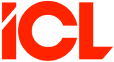


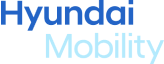






Контакты
ООО "Парнас"
420111
г. Казань, ул. Пушкина 18
Телефон :
8-843-236-6001
8-499-550-6001
Почта :
mail@parnas-it.com
